Обзор видеоредактора Movavi: стоит ли оно того в 2022 году?
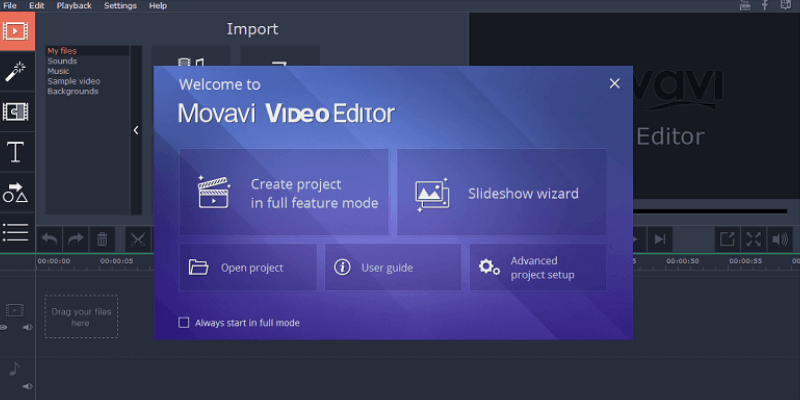
Редактор видео Movavi
Заключение
Редактор видео Movavi предлагает хороший баланс функций редактирования видео и простоты использования, что делает его идеальным для обычных пользователей, которые хотят создавать свои собственные видео, чтобы делиться ими в Интернете или с друзьями и семьей. После того, как я протестировал его, создав собственное короткое видео, я обнаружил, что им довольно легко пользоваться, несмотря на некоторые области пользовательского интерфейса, которые могут быть улучшены в будущих версиях. Интеграция с Youtube упростила размещение моего видео в Интернете, и весь процесс прошел на удивление без проблем (несмотря на одну проблему, которая на самом деле была моей собственной ошибкой из-за недостаточного знакомства с Youtube).
Что я люблю: Простой интерфейс. Отличные учебники для начинающих. Поддержка видео 4K. Аппаратное ускорение. Поддержка 14 поддерживаемых языков.
Что мне не нравится: некоторые элементы пользовательского интерфейса нуждаются в доработке. Очень ограниченный контроль над эффектами. Немного неортодоксальная маркетинговая практика. Отчеты об использовании включены по умолчанию.
Подходит ли Видеоредактор Movavi для начинающих?
Это простая программа для редактирования видео, предназначенная для обычных пользователей и энтузиастов. Вы определенно не захотите использовать его для профессионального проекта, но он более чем способен создавать фильмы для публикации в Интернете или с друзьями и семьей.
Безопасен ли Видеоредактор Movavi?
Да, пользоваться им абсолютно безопасно, хотя в процессе установки есть одна особенность, на которую следует обратить внимание. После завершения установки установщик попросит запустить программу, но также попросит вашего разрешения на отправку анонимной статистики использования в Movavi.
Помимо этой незначительной потенциальной проблемы с конфиденциальностью, программа безопасна в использовании. Файл установщика и установленные программные файлы проходят проверку безопасности Microsoft Security Essentials и MalwareBytes, при этом рекламное или стороннее программное обеспечение не устанавливается.
Movavi Video Editor для Mac, протестированный JP, также оказался безопасным. Встроенная защита Apple от вредоносных программ в macOS не обнаружила никаких угроз в процессе установки приложения. JP также побежал Драйв Гений для быстрого сканирования и обнаружил, что программа не содержит каких-либо проблем с вредоносным ПО.
Бесплатен ли Видеоредактор Movavi?
Нет, это не бесплатное программное обеспечение, но есть ограниченное бесплатная пробная версия доступный. Бесплатная пробная версия длится 7 дней, любой видеовыход помечается водяным знаком с изображением «Пробная версия», а любые аудиопроекты сохраняются половинной длины.
Сколько стоит Movavi Video Editor Plus?
Movavi предлагает несколько тарифных планов: подписка Personal на 1 год стоит 50.95 долларов США, пожизненная подписка Personal стоит 74.95 долларов США; Годовая подписка Business стоит 1 долларов США, пожизненная подписка Business — 101.95 долларов США. Вы можете проверить последние цены информация здесь.
Содержание
Почему доверяют мне для этого обзора
Меня зовут Томас Болдт, и я новый член группы проверки TechFewer. Я получил образование графического дизайнера и работал с широким спектром программ для редактирования видео и создания анимированной графики как на ПК, так и на Mac. Другая часть моего обучения касалась дизайна пользовательского интерфейса и взаимодействия с пользователем, что позволило мне определить и оценить различия между хорошо разработанными программами и теми, которые требуют дополнительной работы.
В рамках моей работы с TechFewer я также рассмотрел ряд других программ для редактирования видео, что дало мне сбалансированный взгляд на возможности и проблемы с аналогичным программным обеспечением, доступным на рынке прямо сейчас. Как и все мои другие обзоры, я никогда не принимаю бесплатное программное обеспечение или другую компенсацию от разработчиков за свое мнение, поэтому у меня нет причин быть предвзятым в пользу какой-либо точки зрения. У Movavi нет комментариев или редакционных рецензий на содержание этого обзора, и взгляды, выраженные здесь, являются моими собственными, с небольшой помощью JP, который проверяет версию программного обеспечения для Mac, чтобы убедиться, что мы получаем полное представление о том, как это работает. -Платформа.
Подробный обзор видеоредактора Movavi
Когда вы загружаете программное обеспечение, вам предоставляется ряд опций. Мы подробнее рассмотрим мастер слайд-шоу позже, а сейчас мы собираемся создать проект в полнофункциональном режиме, чтобы протестировать весь спектр функций редактирования видео.
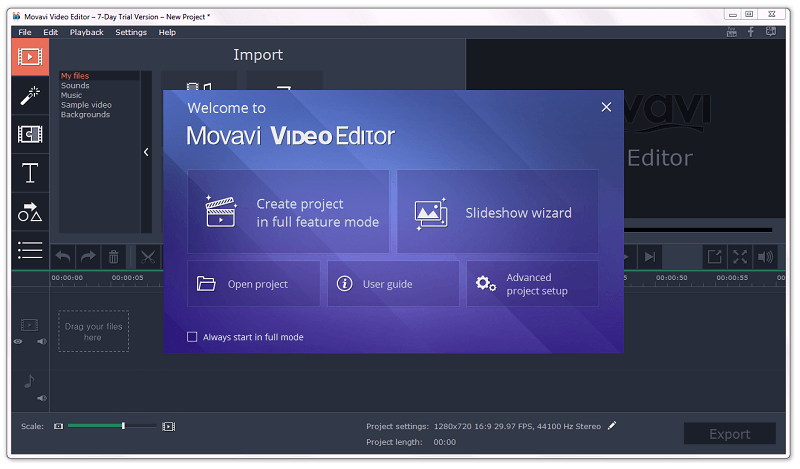
Прежде чем мы это сделаем, мы должны убедиться, что все настройки по умолчанию являются приемлемыми. Я бы предпочел работать с разрешением 1080p по умолчанию вместо 720p, но программа может обрабатывать все до 4096 x 2160, что на самом деле выше, чем 4K (разрешение 3840 x 2160).
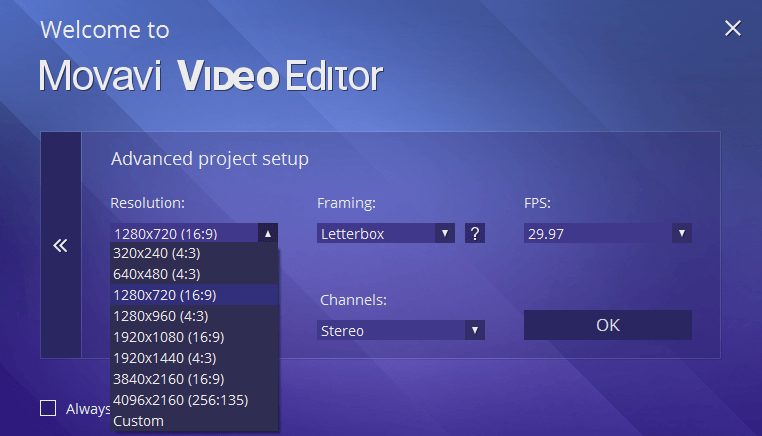
Если вы запускаете программу впервые, вам будет представлено полезное диалоговое окно, которое даст вам несколько быстрых указаний. Стиль дизайна немного отличается от остальной части программы, но информация все равно весьма полезна, особенно если вы никогда раньше не использовали редактор видео / фильмов.
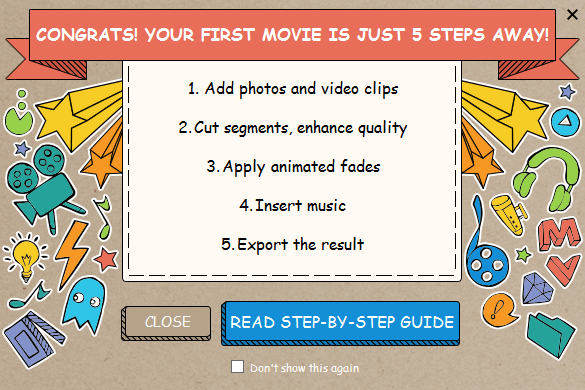
Если вы решите прочитать пошаговое руководство, вы найдете страницу пошагового руководства, которая проведет вас через процесс создания вашего первого видео в виде четких и простых шагов. Оттуда вы можете посетить остальную часть раздела Movavi «Инструкции», который содержит руководства по всему: от создания видео 4K до восстановления старых видеокассет и создания покадровой анимации.
После того, как вы разобрались со всем этим, вам будет представлен основной интерфейс. Это будет сразу знакомо всем, кто раньше использовал подобные программы для редактирования видео, такие как Wondershare Filmora or ТехСмит Камтазия, но даже те, кто новичок в этом, могут быстро разобраться.
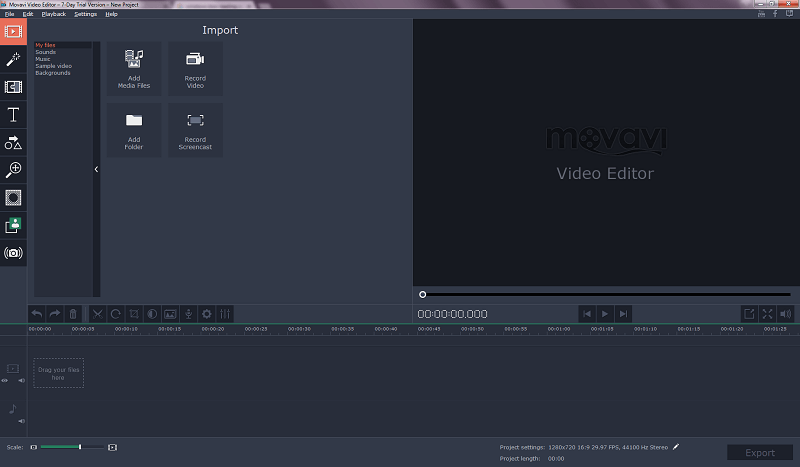
Есть три основных раздела: раздел управления в левом верхнем углу, окно предварительного просмотра в правом верхнем углу и временная шкала, проходящая внизу. Временная шкала разбита на 4 дорожки: аудио, основное видео, наложение и текстовые эффекты, что позволяет легко разделить различные элементы вашего проекта. Поскольку программа не предназначена для сложного профессионального использования, этого более чем достаточно для большинства частных и энтузиастских проектов.
Импорт медиа
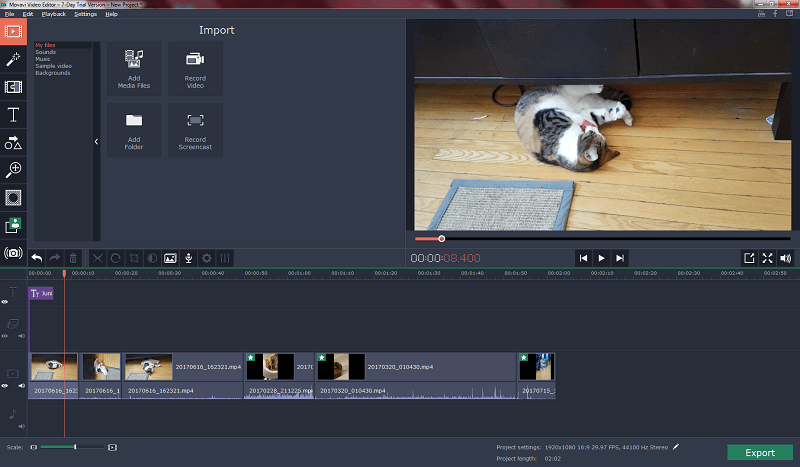
Первым шагом в любом видеопроекте является импорт медиафайлов, и это очень легко сделать в Видеоредакторе Movavi. Единственная проблема, которая у меня есть с их методом, заключается в том, что у вас нет внутренней библиотеки для работы, а вместо этого ваши файлы добавляются непосредственно на временную шкалу проекта, как только вы их импортируете.
Если вы работаете только с парой файлов, это не будет большой проблемой, но если вы создаете что-то более сложное, вам придется либо добавлять их один за другим по мере необходимости, либо добавлять их все сразу и разобраться в получившемся беспорядке с помощью временной шкалы.
С другой стороны, у меня не было никаких задержек при реорганизации видео в формате Full HD на временной шкале, так что, по крайней мере, этот аспект процесса довольно гладкий и простой.
Также легко записывать видео прямо в программе с помощью совместимого устройства, такого как веб-камера или подключенная видеокамера, хотя в данный момент у меня нет таких устройств, поэтому я не смог протестировать этот аспект программы. Для тех из вас, кто делает обучающие видеоролики или другой подобный контент, это будет большим подспорьем.
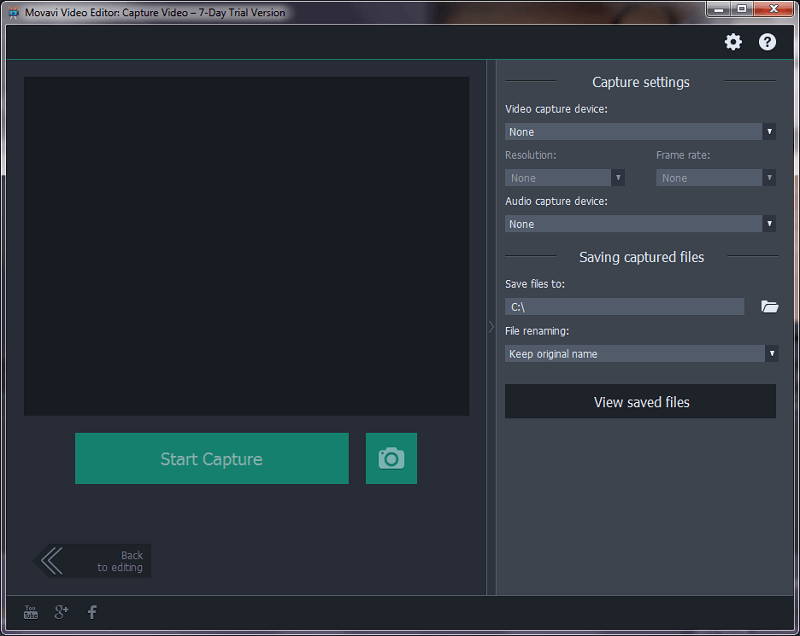
Другая проблема, с которой я столкнулся при импорте мультимедиа, возникла, когда я попытался протестировать функцию захвата экрана, но обнаружил, что на самом деле это не функция программы.
Вместо этого значок — это просто ссылка на демоверсию или покупку их более мощной программы Movavi Video Suite — что было бы крайне неприятно, если бы я уже купил программу Video Editor, а не просто протестировал пробную версию.
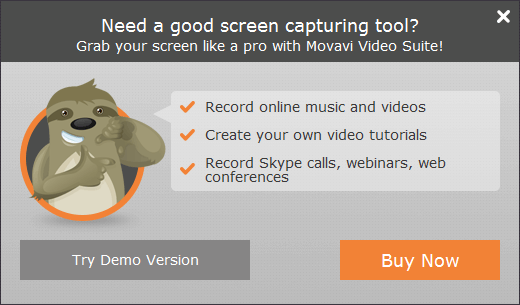
Примечание JP: То же самое, пока я тестировал версию для Mac. Как только я нажал «Купить сейчас», меня перенаправили на страницу предложений Movavi Super Video Bundle для Mac. Хотя пакет выглядит действительно доступным, учитывая ценность этих четырех замечательных программ, мне не нравится эта тактика перекрестных продаж, потому что она появляется в неподходящее время. Когда пользователи нажимают «Запись экрана», они ожидают, что эта функция будет доступна. Я надеюсь, что команда разработчиков Movavi пересмотрит эту проблему и, возможно, решит ее в следующей версии.
Редактирование видео
Редактировать импортированные вами видео довольно легко, хотя здесь опять же есть немного странный выбор интерфейса. Это не большая проблема, но это заставило меня задуматься на секунду, прежде чем я понял. Инструменты редактирования видео появляются прямо над временной шкалой, но из-за разделения различных панелей они кажутся частью панели управления эффектами, а не частью временной шкалы. Это может быть результатом сложного выбора, обусловленного диапазоном доступных разрешений экрана, но, вероятно, есть лучшее решение этой небольшой проблемы с пользовательским интерфейсом.
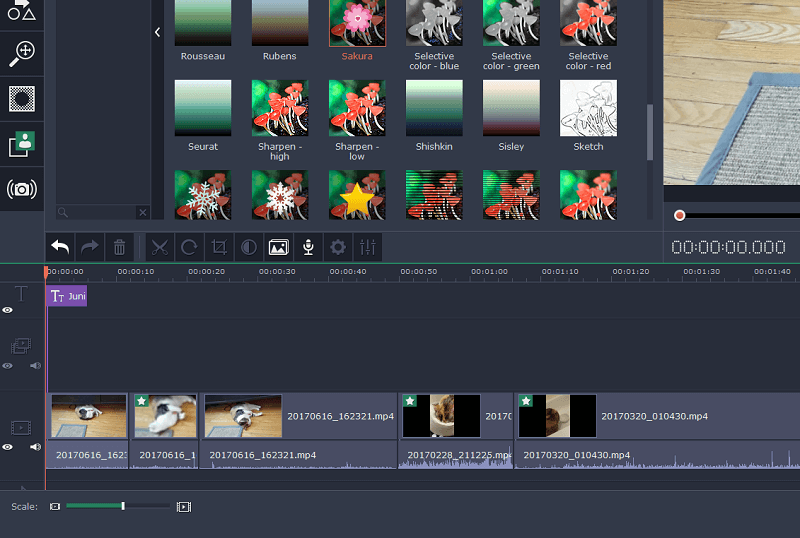
Помимо всего прочего, инструменты редактирования просты и понятны. Я смог вырезать части своего видео, где я вращал камеру, а затем обрезать получившееся вертикальное видео, чтобы удалить черные боковые панели всего несколькими щелчками мыши.
Еще одна небольшая проблема с интерфейсом обнаружилась здесь при настройке положения кадрирования, так как я не смог ограничить ось движения рамки кадрирования. Он также не привязывался к месту, а это означает, что, если я не буду очень осторожен, я могу получить несколько пикселей боковой панели, все еще видимых на одной стороне моего видео. Опять же, не большая проблема, а пример настройки, которую можно легко реализовать, значительно улучшив взаимодействие с пользователем.
Применение эффектов
Movavi Video Editor поставляется с впечатляющим набором переходов, фильтров и других эффектов, хотя в настоящее время нет возможности расширить набор опций за пределы того, что включено в программу. Нажав кнопку «Хотите больше?» Значок перенаправит вас на веб-страницу о предстоящем магазине Movavi Effects Store, но нет доступной информации (на момент написания этого обзора) о том, когда он будет запущен.
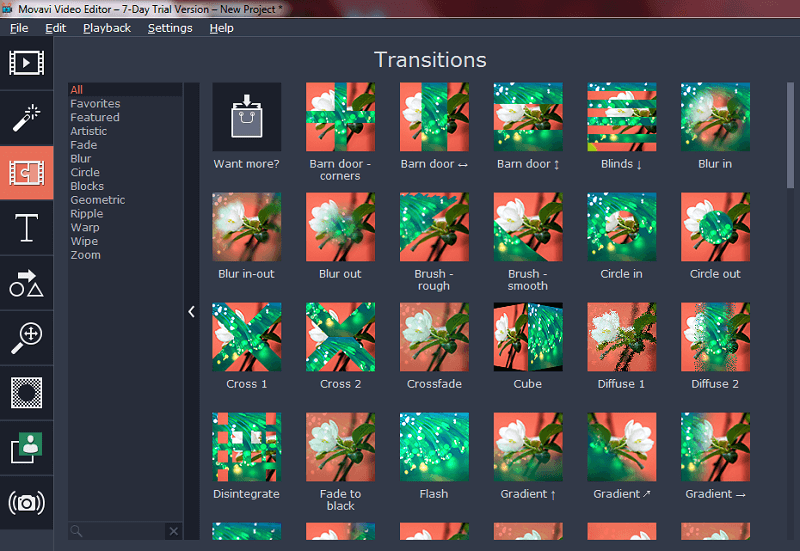
Применение любого из этих эффектов так же просто, как перетаскивание их на нужный клип в разделе временной шкалы, или вы можете применить любой эффект ко всем клипам, щелкнув правой кнопкой мыши и выбрав «Применить ко всем клипам».
Это может означать, что некоторые клипы немного переобрабатываются, но у Movavi есть хороший и прямой способ показать вам каждый эффект, который был применен к конкретному клипу. При нажатии на значок звездочки в левом верхнем углу каждого клипа отображается полный список примененных эффектов, включая повороты, кадрирование, изменение скорости и стабилизацию.
Программа также имеет довольно стандартный набор заголовков и наложений выноски (стрелки, круги, облачка с текстом и т. д.), хотя их диапазон доступных вариантов все еще немного ограничен. Надеемся, что когда откроется магазин эффектов, вариантов станет гораздо больше, но текущих пресетов по-прежнему достаточно, чтобы подчеркнуть суть, даже если они не являются творческими шедеврами.
Дополнительные инструменты редактирования
Есть несколько полезных дополнительных видеоинструментов, в том числе настройка цвета, замедленное движение, стабилизация изображения и хроматический ключ (также известный как «зеленый экран»).
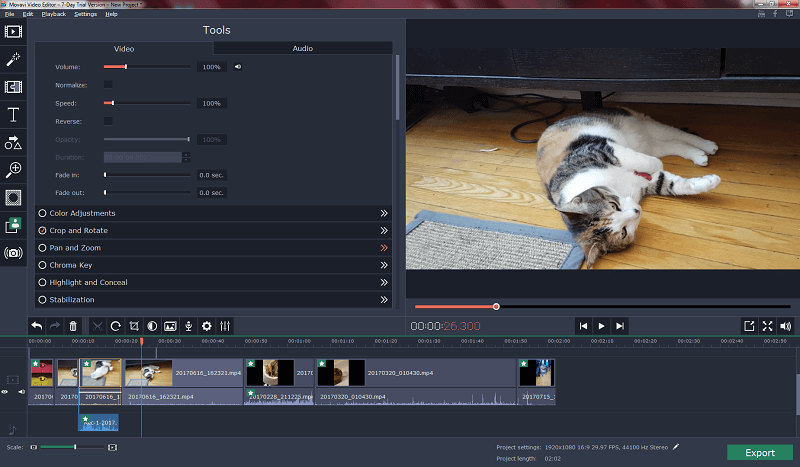
И последнее, но не менее важное: имеется впечатляющий набор инструментов для редактирования аудио вашего проекта, включая эквалайзер, нормализацию, обнаружение ударов, шумоподавление и различные эффекты искажения звука. У вас также есть возможность записывать голос за кадром из программы, что является еще одной полезной функцией для создателей учебников или в любой другой ситуации, когда вы хотите добавить немного комментариев.
Я пытался заставить Джунипер мяукать, чтобы опробовать на ней голосовой эффект робота, но она просто смотрела на меня как на сумасшедшего, так что мне пришлось довольствоваться тем, чтобы протестировать его на своем собственном голосе за кадром.
В итоге я стал звучать как компьютер космического корабля из «Автостопом по Галактике», что, на мой взгляд, делает его успешным. Единственное, что я хотел бы добавить в этой области, — это возможность накладывать звуковые эффекты или, по крайней мере, получить дополнительный контроль над тем, как они применяются.
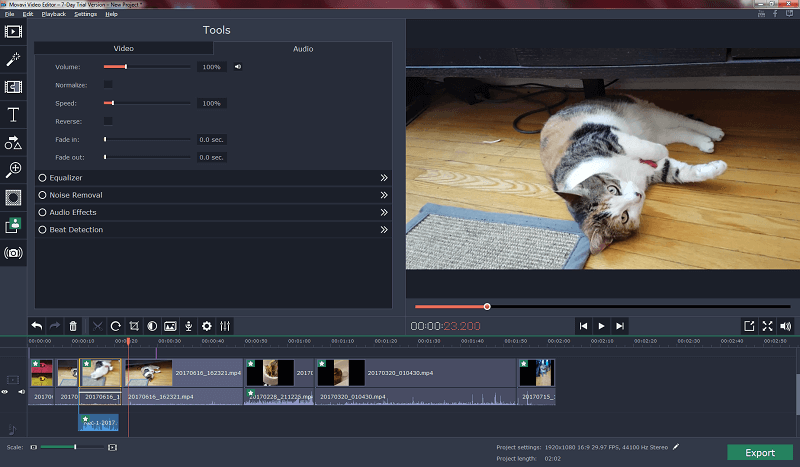
Шумоподавление было в основном успешным, способным полностью приглушить звук вентилятора, работающего на заднем плане во время одного из моих видео. Как ни странно, в начале клипа потребовалось полсекунды или около того, и моей первой мыслью было, что это может быть то, что происходит во время неотрендеренного предварительного просмотра, но это все еще было в финальной отрендеренной версии.
Экспорт и обмен
Теперь, когда мой шедевр подготовлен, я готов его экспортировать. Программное обеспечение для редактирования видео включает в себя возможность делиться напрямую с учетной записью Youtube, а процесс входа в систему был очень плавным и без ошибок. Это было приятное отличие от некоторых других моих опытов интеграции с социальными сетями, и оно сэкономит время поклонникам Youtube.
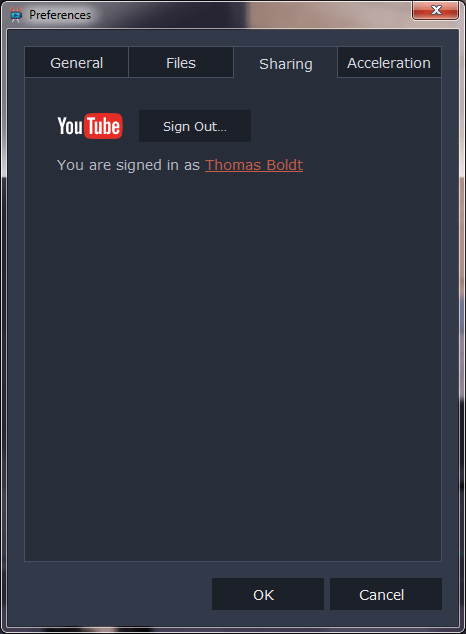
Конечно, как только я все это настроил и нажал большую зеленую кнопку «Экспорт», это услужливо напомнило мне о пробных ограничениях программного обеспечения, прежде чем я мог продолжить.
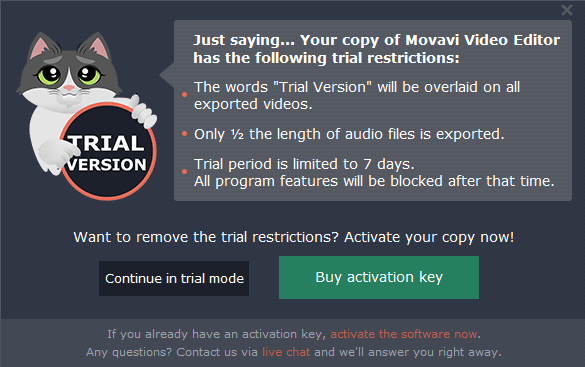
Как только вы окажетесь на экране экспорта, у вас будет широкий выбор возможностей для подготовки ваших видео. Существует не так много контроля над настройками экспорта, как в других программах, но не так много ситуаций, когда действительно полезно иметь возможность изменять битрейт и другие высокотехнологичные настройки. Вместо этого для большинства случайных пользователей этот простой набор вариантов сделает процесс экспорта более плавным и простым, чем в других программах.
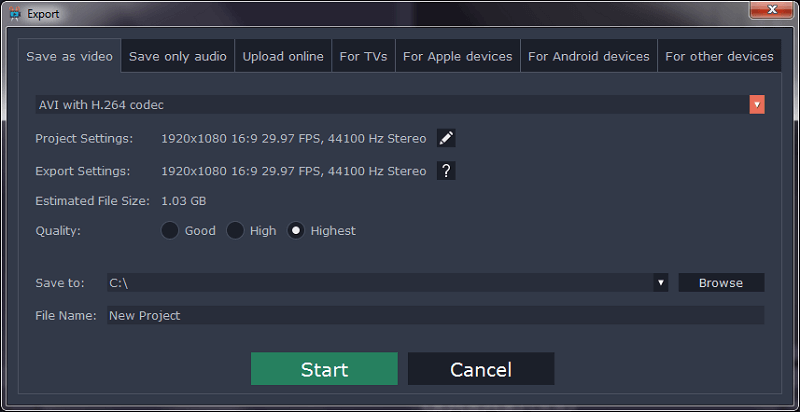
Я хотел протестировать функцию загрузки, поэтому выбрал вкладку «Загрузить онлайн», и плавный процесс интеграции продолжился — и даже зашел так далеко, что загрузил свою фотографию.
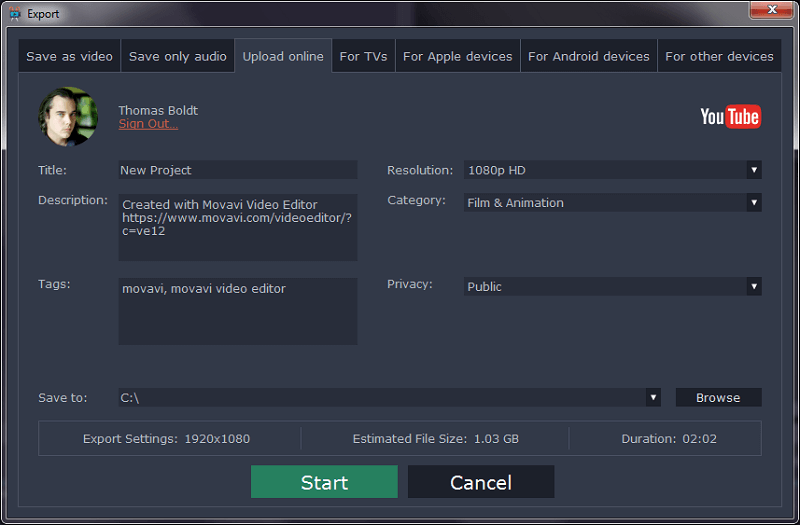
После изменения параметра «Конфиденциальность» на «Частный» я начал процесс экспорта и загрузки. Сам рендеринг прошел довольно гладко, но у меня были проблемы с автоматической загрузкой.
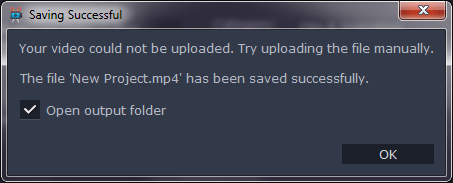
Однако это была не вина Movavi, так как оказалось, что у меня не настроен надлежащий канал в моем аккаунте на Youtube. Быстрый визит на сайт исправил это, и когда я попробовал еще раз, все прошло гладко.
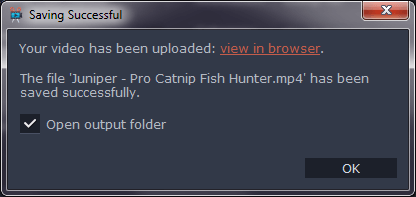
Конечно, он все еще с водяными знаками, но в остальном все работало достаточно хорошо! Хотя это ни в коем случае не профессиональный видеоредактор, Movavi Video Editor идеально подходит для создания быстрых видеороликов, которыми можно поделиться в Интернете или с друзьями и семьей.
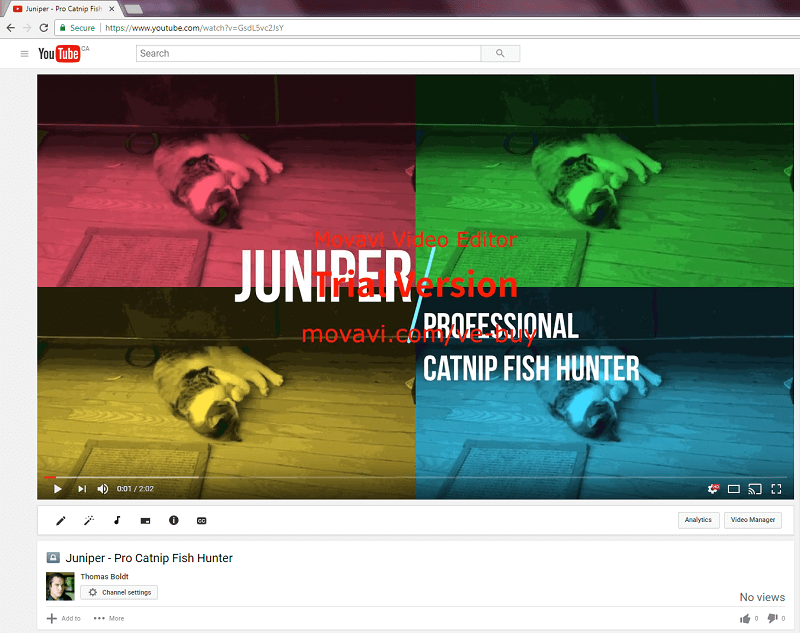
Мастер слайд-шоу
Как я упоминал ранее, Movavi Video Editor также включает мастер слайд-шоу для быстрого создания анимированных слайд-шоу. Это вполне возможно сделать в «полнофункциональном режиме», но если вы регулярно делаете слайд-шоу, это быстрый и простой способ настроить все с минимальными усилиями.
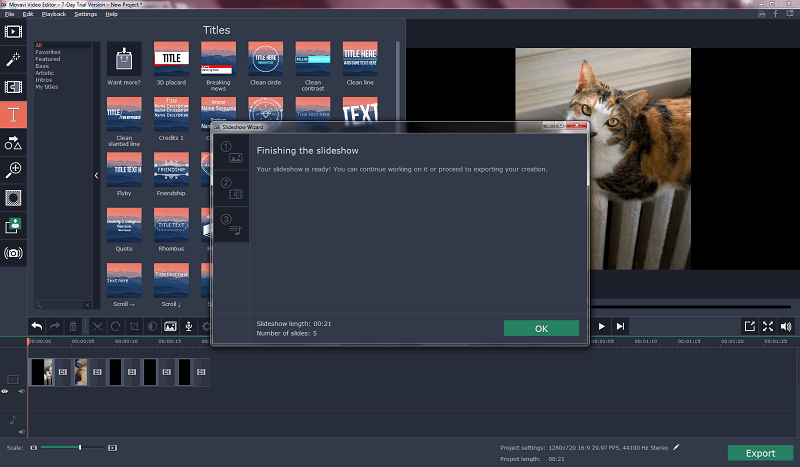
Мастер слайд-шоу для быстрого создания анимированных слайд-шоу. Это вполне возможно сделать в «полнофункциональном режиме», но если вы регулярно делаете слайд-шоу, это быстрый и простой способ настроить все с минимальными усилиями.
Несколько щелчков мышью позволяют импортировать столько фотографий, сколько вы хотите, выбрать набор переходов, которые будут применяться между слайдами, и добавить музыку для дополнительной атмосферы. Затем мастер выводит результат в виде предварительно настроенного проекта, в котором все уже аккуратно выложено на основной временной шкале и готово к экспорту.
Причины моих оценок
Эффективность: 5/5
Это не самый полнофункциональный видеоредактор, но и не претендует на это. Он отлично справляется со своей задачей, предоставляя случайным пользователям возможность редактировать, объединять и смешивать видео и аудио в новом творческом проекте. Если вы хотите поэкспериментировать с более сложными функциями, такими как хроматический ключ, Movavi позволяет добиться впечатляющих результатов с минимальными усилиями.
Цена: 3.5 / 5
Цена в 50.95 долларов США в год является довольно разумной для базового видеоредактора такого уровня, и она поставляется с пожизненными обновлениями программного обеспечения. Тем не менее, Movavi также делает немного более дорогую, но более полнофункциональную программу, которая стоит лишь немного больше, что делает этот вариант ценообразования немного менее привлекательным. Кроме того, их трюк с ценообразованием, побуждающий пользователей покупать, думая, что они получают специальное предложение, немного неэтичен.
Легкость использования: 4 / 5
Программа имеет красиво оформленный интерфейс, который позволяет легко освоить ее даже пользователям, которые плохо знакомы с миром редактирования видео. Для тех, кого пугает идея работать с видео в первый раз, в программу встроены краткие руководства по использованию каждой функции. Единственные проблемы с пользовательским интерфейсом довольно незначительны и не должны вызывать проблем у большинства потенциальных редакторов.
Поддержка: 4.5/5
Movavi отлично справляется с предоставлением инструкций в рамках программы, но они также уделяют пристальное внимание предоставлению дополнительной онлайн-поддержки благодаря большой базе знаний статей и руководств на своем веб-сайте. Сама программа уже находится в версии 12 и, похоже, все еще находится в активной разработке. Я никогда не считал необходимым обращаться в службу поддержки за дополнительной помощью, что свидетельствует о том, насколько хорошо проработана программа на данный момент.
Альтернативы видеоредактору Movavi
Wondershare Filmora (ПК/Мак)
Filmora — программа, очень похожая на Movavi Video Editor, даже в том, что касается примерно похожего макета. У него есть еще несколько функций, но, по моему опыту, в нем также было еще несколько ошибок. Вы можете прочитать мой полный обзор Filmora на TechFewer здесь, чтобы помочь вам принять решение!
ТехСмит Камтазия (ПК/Мак)
Camtasia — гораздо более мощная программа, чем Movavi Video Editor, и имеет более высокую цену. Если вы ищете программу для редактирования видео, которая предлагает более профессиональный уровень управления эффектами и редактированием, это отличный вариант. Я также просмотрела Камтазию на TechFewer, и вы можете видеть, как мне здесь понравилось.
Movavi Video Suite (ПК/Мак)
Эта программа похожа на старшего брата Video Editor, и она ненамного дороже, чем Video Editor. У него есть еще несколько функций, в том числе функция записи экрана, которую мы обсуждали ранее, но если у вас ограниченный бюджет, вам может быть лучше выбрать более дешевый видеоредактор.
Заключение
Редактор видео Movavi это простое, легкое в использовании и легкое в освоении программное обеспечение для редактирования видео для обычных пользователей, которые хотят создавать быстрые видеоролики для Интернета или для обмена с друзьями и семьей. Он не оборудован должным образом для профессиональной работы с видео, но по-прежнему предоставляет солидный набор функций, которые создают отличный конечный продукт.
Компания работает над развитием своих функций и ассортимента контента, доступного для нее в будущем, с Movavi Effects Store, поэтому пожизненная лицензия, которую вы получаете при покупке, стоит небольшой цены.
Считаете ли вы этот обзор видеоредактора Movavi полезным? Поделитесь своими мыслями ниже.
последние статьи